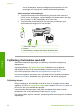User manual
Table Of Contents
- Indhold
- Oversigt over HP All‑in‑One
- Her finder du yderligere oplysninger
- Afslutning af installationen af HP All‑in‑One
- Angivelse af indstillinger
- Faxopsætning
- Opsætning af HP All‑in‑One til fax
- Opsætning A: Separat faxlinje (der modtages ingen taleopkald)
- Opsætning B: Konfiguration af HP All‑in‑One med DSL
- Opsætning C: Konfiguration af HP All‑in‑One med et PBX-telefonsystem eller en ISDN-linje
- Opsætning D: Fax med en bestemt ringetonetjeneste på den samme linje
- Opsætning E: Delt tale-/faxlinje
- Opsætning F: Delt tale-/faxlinje med telefonsvarer
- Ændring af indstillingerne på HP All‑in‑One for at modtage faxer
- Test af faxopsætningen
- Angivelse af faxtitlen
- Oprettelse af kortnumre
- Opsætning af HP All‑in‑One til fax
- Ilægning af originaler og papir
- Brug af kopifunktionerne
- Brug af scanningsfunktionerne
- Udskrivning fra computeren
- Brug af faxfunktionerne
- Bestilling af forbrugsvarer
- Vedligeholdelse af HP All‑in‑One
- Oplysninger om fejlfinding
- HP garanti og support
- Garanti
- Før du kontakter HP-kundesupport
- Adgang til serienummer og service-id
- Sådan får du support og andre oplysninger fra internettet
- Opkald i Nordamerika under garantiperioden
- Opkald fra andre dele af verden
- HP Quick Exchange Service (Japan)
- Klargøring af HP All‑in‑One til forsendelse
- Pakning af HP All‑in‑One
- Tekniske oplysninger
- Systemkrav
- Papirspecifikationer
- Udskriftsspecifikationer
- Kopispecifikationer
- Faxspecifikationer
- Scanningsspecifikationer
- Fysiske specifikationer
- Strømspecifikationer
- Miljøspecifikationer
- Yderligere specifikationer
- miljømæssigt produktovervågningsprogram
- Regulative bemærkninger
- Lovpligtigt modelidentifikationsnummer
- Notice to users of the U.S. telephone network:
- FCC statement
- Note à l’attention des utilisateurs du réseau téléphonique Canadien/notice to users of the Canadian ...
- Bemærkning til brugere i EU
- Bemærkning til brugere af tyske telefonnetværk:
- Støjafgivelse
- Notice to users in Korea
- Declaration of conformity (European Economic Area)
- HP Officejet 5600 All‑in‑One series declaration of conformity
- Indeks
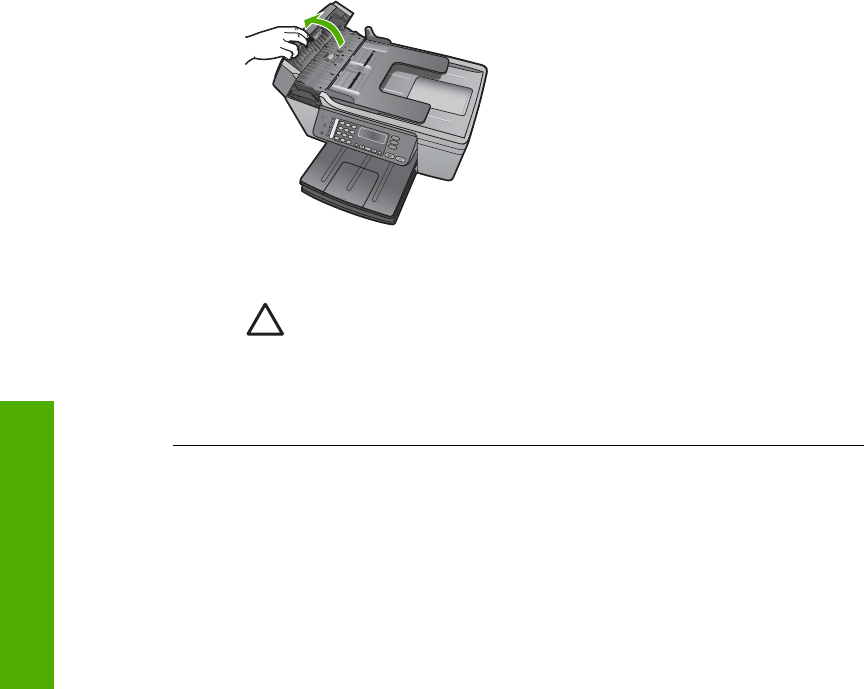
Der er opstået papirstop i den automatiske dokumentføder
Løsning
1. Løft låget til den automatiske dokumentføder.
2. Træk papiret forsigtigt ud af trykrullerne.
Forsigtig! Kontroller, om der sidder iturevne stykker papir i rullerne
og hjulene, som kan forblive inde i enheden, hvis papiret rives i
stykker, når du prøver at fjerne det fra rullerne. Hvis du ikke fjerner
alle stykker papir fra HP All-in-One, kan der let opstå papirstop igen.
3. Luk låget til den automatiske dokumentføder.
Den automatiske dokumentføder indfører for mange sider eller slet ingen sider
Årsag Papirseparatoren eller rullerne i den automatiske dokumentføder skal
rengøres. Bly fra blyanter, voks eller blæk kan aflejres på rullerne og
papirseparatoren efter længere tids brug, eller hvis du kopierer håndskrevne
originaler eller originaler med meget blæk.
● Hvis den automatiske dokumentføder slet ikke indfører nogen sider, skal
rullerne i den automatiske dokumentføder rengøres.
● Hvis den automatiske dokumentføder indfører flere sider i stedet for enkelte
ark, skal papirseparatoren i den automatiske dokumentføder rengøres.
Løsning Læg et eller to ark ubrugt, normalt hvidt papir i fuld størrelse i
dokumentføderens bakke, og tryk derefter på Start, Sort for at trække arkene
gennem den automatiske dokumentføder. Papiret frigør og absorberer snavs fra
rullerne og skilleanordningen.
Hvis problemet fortsætter, eller den automatiske dokumentføder ikke indfører det
ubrugte papir, kan du rengøre rullerne og papirseparatoren manuelt.
Sådan rengøres rullerne eller papirseparatoren
1. Løft låget til den automatiske dokumentføder.
Rullerne og papirseparatoren ses på nedenstående billede.
Kapitel 11
100 HP Officejet 5600 All-in-One series
Fejlfinding